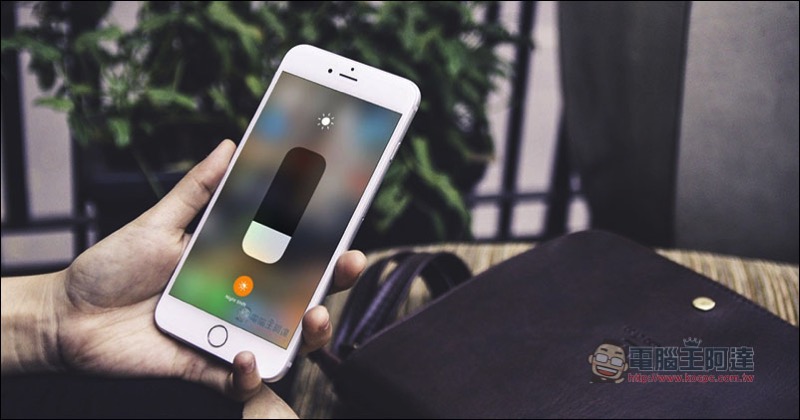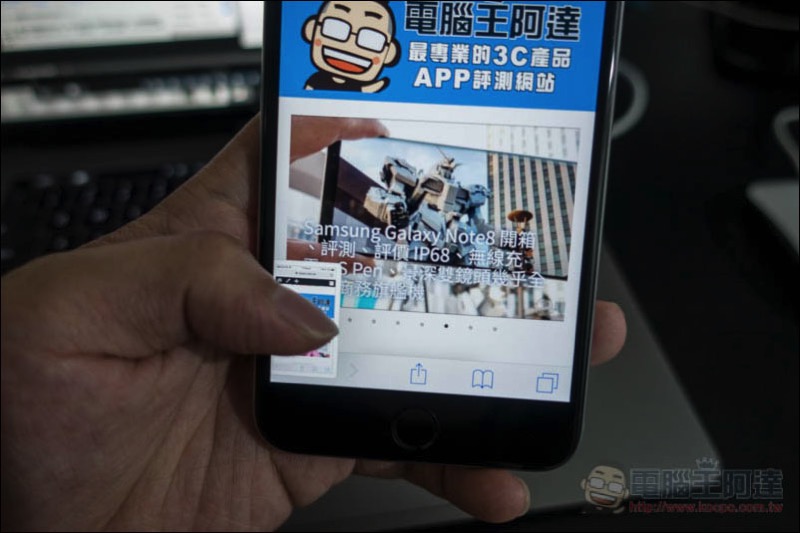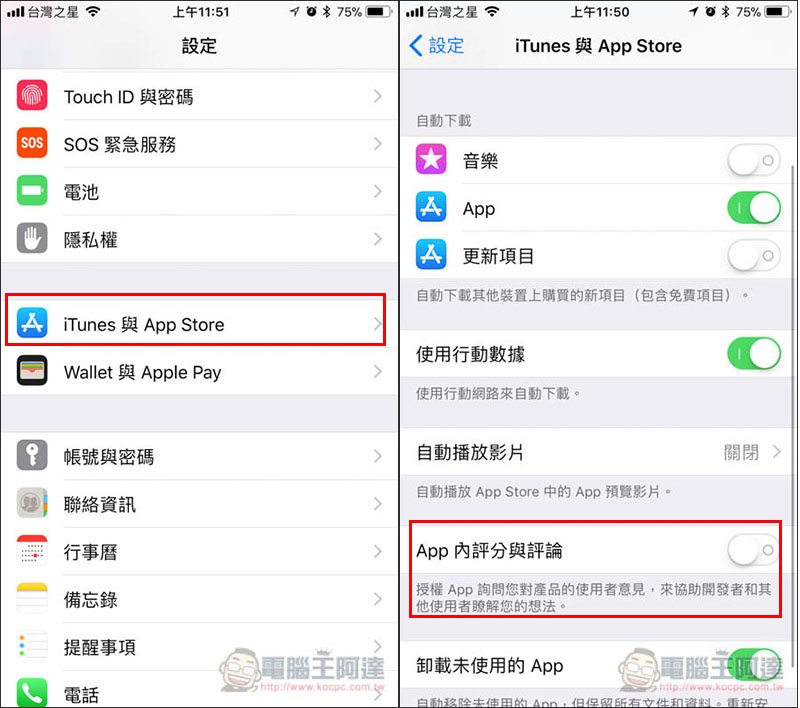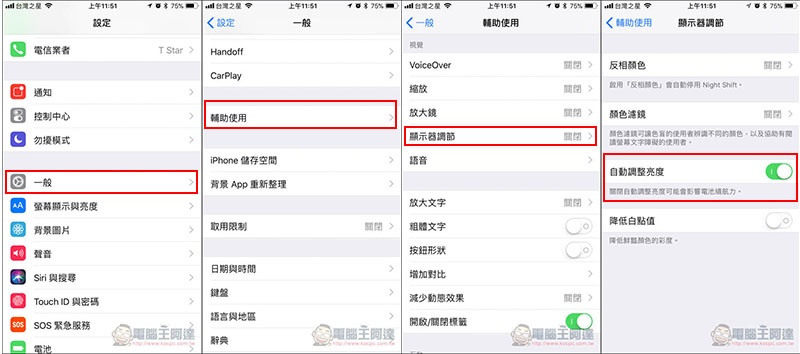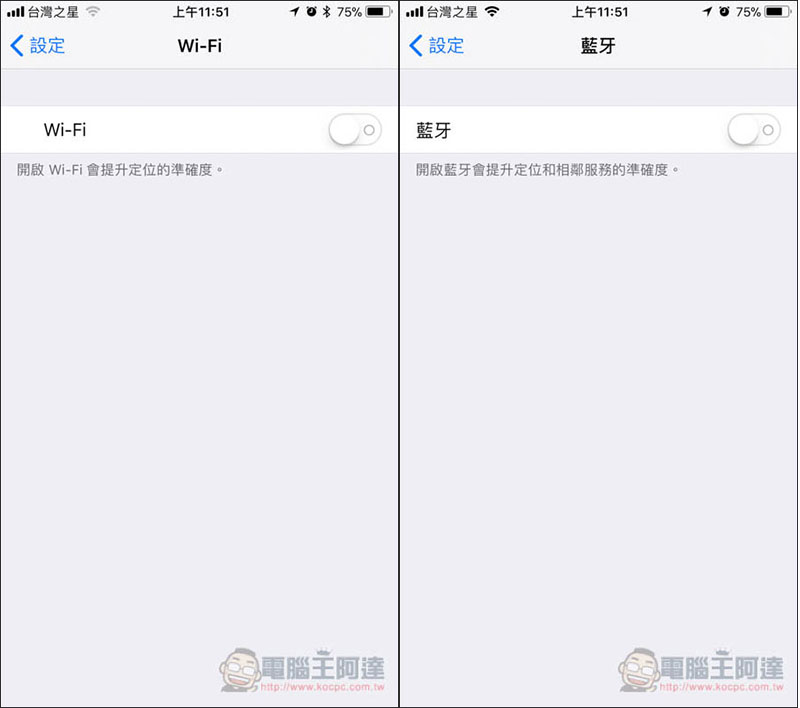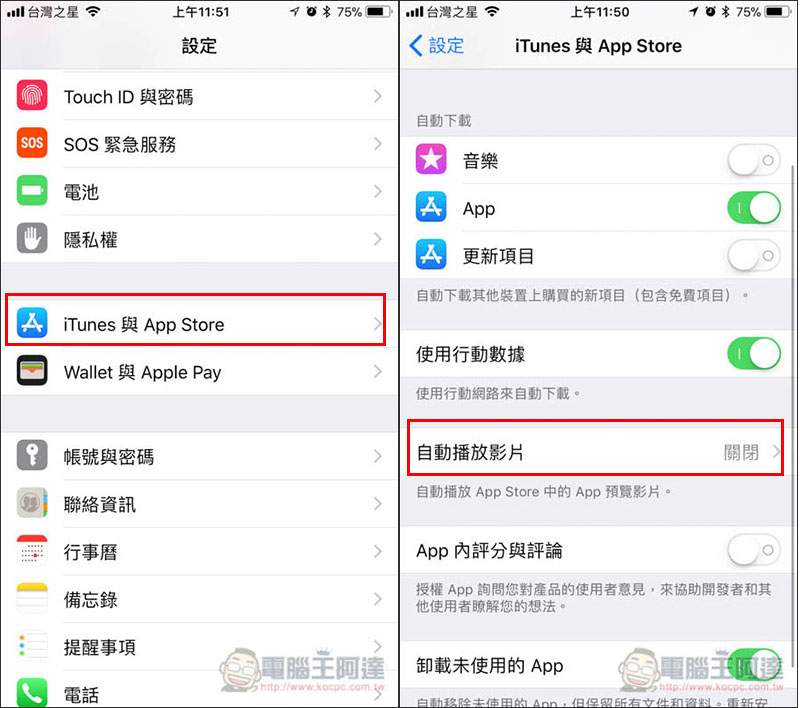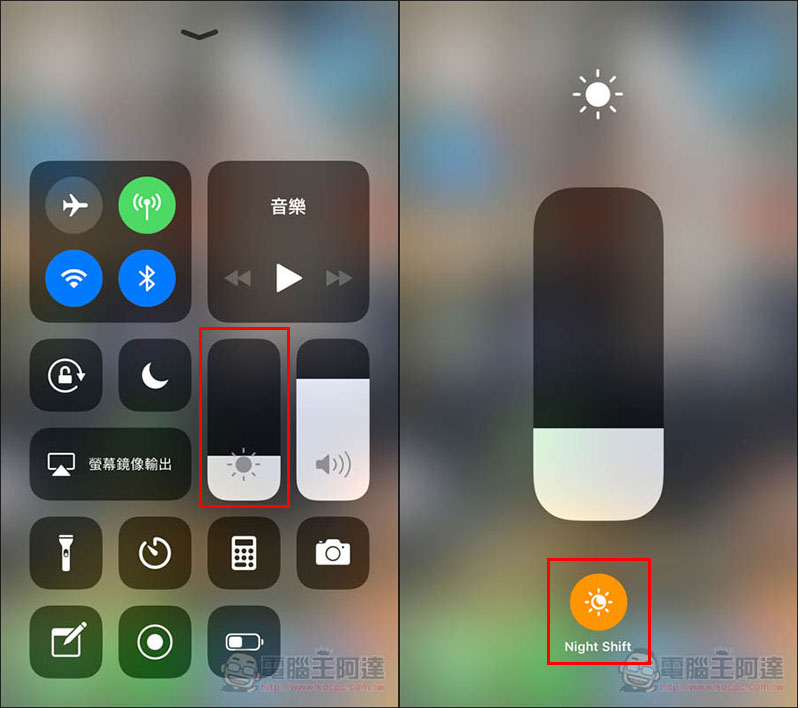iOS 11 雖然有很多新功能不錯用,但也有一些改變讓人搞不太懂,而我也曾經在其他篇文章中提到,只不過資訊都是各自分散,閱讀起來其實不是那麼容易,因此這篇整理 6 個常見的擾人以及新功能,讓大家使用 iOS 11 更加的順手。
1. 截圖
iOS 11 全新的截圖功能雖然非常好用,截完圖可直接編輯,像是加入文字、畫重點、裁切等等,但有時候我們只是想把圖截下來,不需要這些額外的功能,因此當截完圖之後,你可以忽略這縮圖,幾秒鐘後就會消失,或直接把縮圖往左滑將它從畫面移除,這兩個動作截圖都會被儲存下來,不用進到編輯裡按儲存功能:
2. 關閉 App 評分與評論
如果你是一位不喜歡評分 Apps 的人,那升級到 iOS 11 後,就能把這擾人的功能給關閉,進到設定中的 App Store,即可找到 App 內評分與評論選項,將它關閉即可,這樣一來未來使用任何 App,就不會再出現擾人的評分提醒了:
3. 被隱藏的自動調整亮度設定
iOS 11 裡的自動調整亮度功能,不像以前都放在螢幕顯示與亮度中,被移動隱藏到輔助使用裡面,進到設定中的一般 -> 輔助使用 -> 顯示器調節,即可找到自動調整亮度:
4. 真正關閉藍牙以及 WIFI 功能
iOS 11 控制中心的藍牙與 WIFI 開關概念跟以前不同,將它點暗(關閉)只是中斷目前的連線,並不是真正把這兩個功能關閉,等於說你進到設定後會看到它們還是開啟狀態(顯示未連線),因此如果你想要真正把這兩個功能關閉,來省下更多電的話,需進到設定中,分別將 WIFI 與藍牙頁面的開關關閉,更詳細介紹可以參考這篇:
5. 關閉 App Store 的影片自動播放功能
iOS 11 裡的 App Store 現在跟 Facebook 一樣,會自動播放介紹影片,在某些情況下其實非常擾人,因此如果你不想要自動播放的話,進到設定中的 iTunes 與 App Store,即可找到自動播放影片選項,將它關閉即可:
6. 控制中心的 Night Shift 夜間模式
升到 iOS 11 後,應該很多人發現到 Night Shift 怎麼不見了?icon 沒有出現在控制中心。事實上是有的,只不過被隱藏在調整亮度的底下,所以長壓亮度調整那根桿後就會找到這供功能:
延伸閱讀: